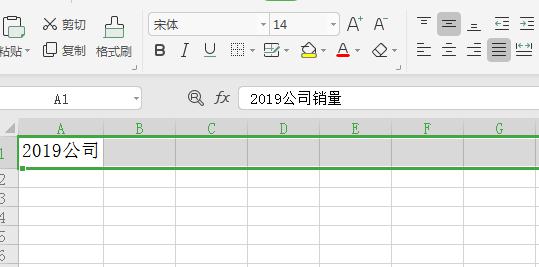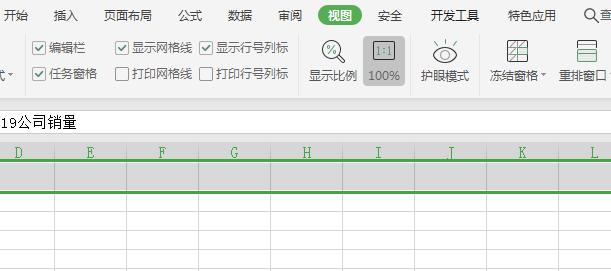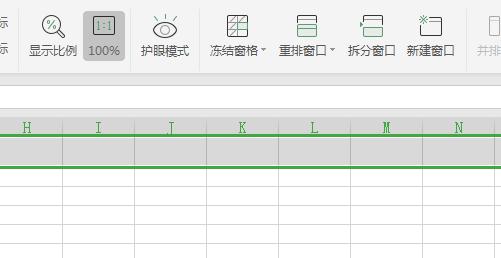Excel中如何把表头固定_或多行表头的方法
2019年12月12日 13:30 发布来源:Excel学习网
Excel表格我们怎样能够让表头固定不动,下面我们就来了解一下excel表格设置第一行,第一列,首行,首列固定不动的操作方法。
1、首先我们要新建立一个excel表格,然后在表格中输入标题栏“2019公司销量”,我们以这个表格为例子。当然我们接下来的操作方法都是一样的。
我们从输入的“2019公司销量”能够很清晰的看到,我们滑动我们的鼠标可以看到,我们标题栏的“2019公司销量”会被遮挡住,完全看不到整个字幕内容。
2、在我们表格的上方,“菜单栏”中,鼠标找到“视图”选项卡,并且点击“视图”选项卡。
3、在在第二行,找到“冻结窗格”的选项,同样的,鼠标单击打开“冻结窗格”。
4、点开后悔有三个选项,“冻结拆分窗格”、“冻结第一行”、“冻结首列”,假设我们的标题行是首行,就选择“冻结首行”,点击设置。
设置好后,表格会看见一条分界线,那么就说明我们的“冻结首行”成功啦。
我们也可以再次的滑动滚动条,查看我们的设置效果。当然啦,冻结拆分窗格和冻结首列也是同样的哦。点击确认即可。
原创文章如转载请注明:转载自Excel学习网 [ http://www.excelxx.com/]
需要保留本文链接地址:http://www.excelxx.com/xuexixinde/11414.html
需要保留本文链接地址:http://www.excelxx.com/xuexixinde/11414.html
上一篇:Excel怎么固定工具栏方法介绍
下一篇:Excel中乘以固定单元格的方法
相关教程:
经典Excel学习视频及教程推荐:
Excel优秀工具推荐:
小工具推荐: